WSL的安装就不赘述了。
**
安装ArchLinux子系统
**
首先,需要确保你的系统已经安装并打开wsl2功能。详见官方文档。
Github上的 ArchWSL 项目已经帮我们把ArchLinux集成好了,可以到下载页面下载最新的Arch.zip文件:Arch包下载。
下载好之后,解压其中的文件到你需要存放 ArchLinux 的路径,例如 D:\Soft\WSL2\ArchLinux。随后执行目录下的 Arch.exe文件,安装程序会自动将 ArchLinux 安装到同目录下面,并配置好 wsl 。
安装完成之后,打开终端,应该可以看到刚装好的ArchLinux系统:
wsl --list
适用于 Linux 的 Windows 子系统分发:
Arch(默认)**
配置pacman
**
首先,配置 pacman镜像源,改为国内的。
我个人喜欢使用nano,所以在编辑文件之前先安装一下:
pacman -S nano
配置 pacman镜像源,改为国内的,打开下列文件:
nano /etc/pacman.d/mirrorlist
增加以下内容,并保存:
Server = https://mirrors.tuna.tsinghua.edu.cn/archlinux/$repo/os/$arch
输入下面命令,配置pacman key:
pacman-key --init
pacman-key --populate
pacman -Sy archlinux-keyring
更新系统:
pacman -Syu
配置 archlinuxcn 镜像源:
nano /etc/pacman.conf
增加以下内容:
[archlinuxcn]
Server = https://mirrors.tuna.tsinghua.edu.cn/archlinuxcn/$arch
安装 archlinuxcn 的 key:
pacman -Sy archlinuxcn-keyring
**
配置用户
**
为root设置密码:
passwd
配置sudo:
nano /etc/sudoers
在root用户下一行增加以下内容:
你的用户名 ALL=(ALL) ALL
添加非root用户:
useradd -m 用户名
passwd 用户名
退出ArchLinux,进入刚刚安装ArchLinux的目录(例如D:\vm\archlinux),将默认用户改为非root用户:
exit # 退出archlinux,之后你会回到Windows
cd D:\vm\archlinux
.\Arch.exe config --default-user 用户名
重启wsl并再次进入ArchLinux,你应该会进入非root用户:
wsl --shutdown # 这个命令会关闭所有虚拟机
到这里,最基础的Arch就安装好了。
**
安装 VcXsrv
**
下载并安装 VcXsrv
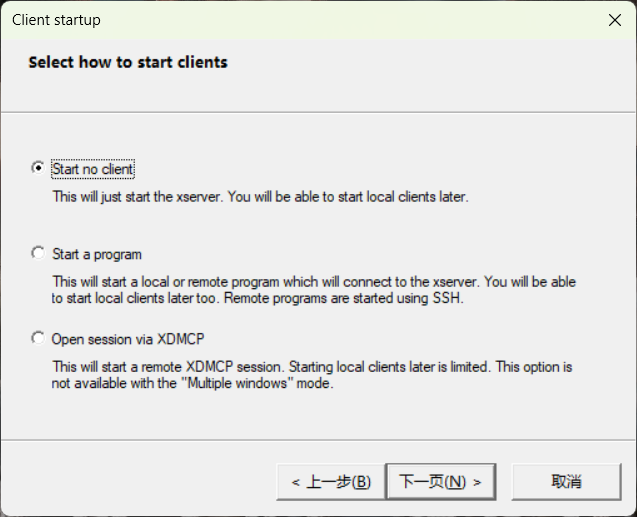
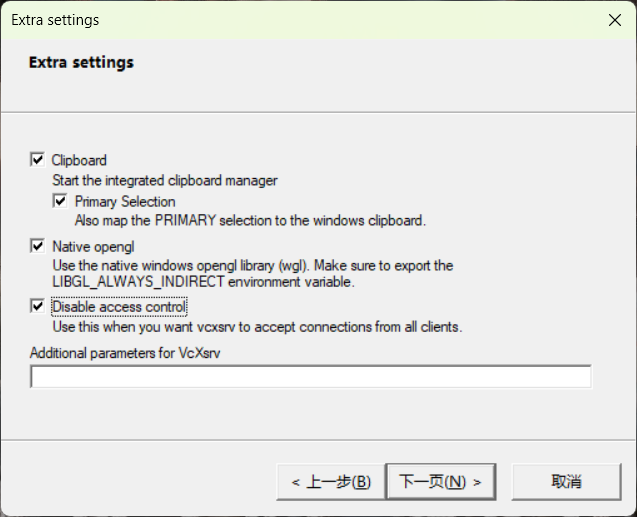
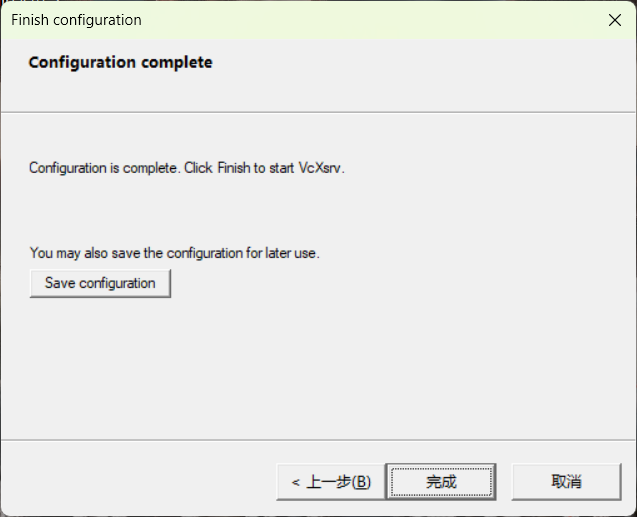
**
WSL端配置
**
linux安装xfce4
sudo pacman -S xfce4 xfce4-terminal
在windows的cmd控制台输入ipconfig查看wsl的ipv4地址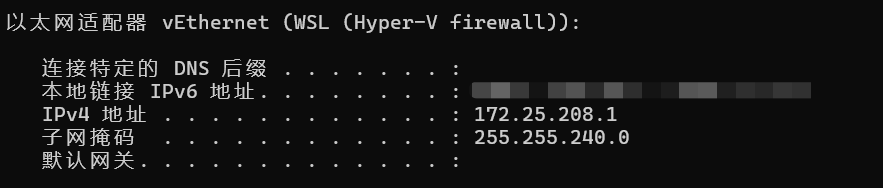
sudo nano /home/你的用户名/.bashrc
添加:
export DISPLAY=ipv4地址:0
export XAUTHORITY=/home/你的用户名/.Xauthority
执行以下命令使配置文件的更改立即生效:
source ~/.bashrc
启动桌面
sudo startxfce4

